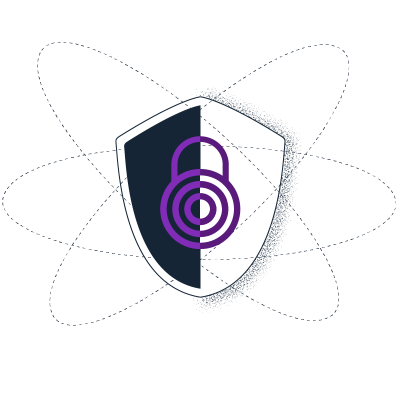نکاتی برای رفع بلاک شدن Onion Launchpad
نمیتوانید به service-url.website دسترسی پیدا کنید؟ این صفحه نحوه دور زدن سانسور را توضیح میدهد.

دور زدن سانسور با Tor
Tor راهی برای مرور انترنت به صورت ناشناس ارائه میدهد و به مردم کمک میکند از سانسور و نظارت دور شوند. مرورگر Tor درست مانند هر مرورگر دیگری است که از آن استفاده میکنید - کروم، فایرفاکس، سفاری، یاندکس - به عوض اینکه همه مرورهای شما را در اختیار ارائهدهنده خدمات انترنت شما قرار دهد و اجازه دهد سایرین در ترافیک شما جاسوسی کنند، ترافیک شما را با رمزگذاری پنهان میکند و آن را از سه گره تصادفی داوطلبانه عبور میدهد (این گرهها «رله» نیز نامیده میشوند). این فرآیند مواردی نظیر اینکه چه کسی هستید، کجا هستید و به کجا میروید (یعنی از کدام وب سایت بازدید می کنید) را مخفی نگه میدارد.
مدافعان حقوق بشر، فعالان و اشخاصی که میخواهند از سانسور و نظارت بگریزند در سرتاسر جهان از Tor استفاده میکنند . برای کسب معلومات بیشتر در مورد Tor و نحوه عملکرد آن، از رهنمای مرورگر Tor دیدن کنید.
مرحله 1: مرورگر Tor را دانلود کنید
مصوون ترین و سادهترین راه برای دانلود مرورگر Tor، ویبسایت رسمی Tor Project است. برای سیستم عامل خود، شما می توانید براوزر Torرا از لینک زیر دانلود نمایید:
برای دانلود مرورگر Tor با مشکل مواجه هستید؟
ممکن به دلایلی نتوانید به ویبسایت Tor Project دسترسی پیدا کنید: برای مثال این ویبسایت ممکن است در شبکه شما بلاک باشد. اگر چنین اتفاقی افتاد، میتوانید از یکی از روشهای دانلود جایگزین که در زیر لیست شده استفاده کنید.
آینهها
میتوانید مرورگر Tor را از یکی از آینههای رسمی دانلود کنید، از طریق:
GetTor
اگر حتی سایتهای آینه بلاک شدهباشند، میتوانید دریافت مرورگر Tor را از GetTor درخواست کنید. GetTor سرویسی است که به طور خودکار به پیامها با لینکهایی به آخرین نسخه مرورگر Tor پاسخ میدهد که در مکانهای مختلفی مانند Dropbox، Google Drive و GitHub میزبانی میشوند:
مرحله 1: یک ایمیل به gettor@torproject.org ارسال کنید و بسته به سیستم عامل خود، در متن پیام فقط بنویسید "windows", "osx" یا "linux" (بدون علامت نقل قول). همچنین می توانید برای دریافت مرورگر Tor، یک کود زبان به زبانی غیر از انگلیسی اضافه کنید. به عنوان مثال، برای دریافت لینک دانلود مرورگر Tor به زبان چینی (چین) برای ویندوز، یک ایمیل به gettor@torproject.org حاوی عبارت "windows zh_CN" ارسال کنید.
مرحله 2: GetTor در جواب، ایمیلی حاوی لینکهایی میفرستد که ذریعه آنها میتوانید بسته مرورگر Tor، امضای رمزنگاری (که برای تأیید دانلود لازم است)، اثر انگشت کلید مورد استفاده برای امضا و مجموعمقابلهای بسته را دانلود کنید. ممکن است به شما یک نرم افزار "32 بایتی" یا "64 بایتی" پیشنهاد شود: این به مدل کمپیوتری که استفاده میکنید بستگی دارد.
همچنین میتوانید با استفاده از آینههای زیر به اسناد و منابع دیگر دسترسی داشته باشید:
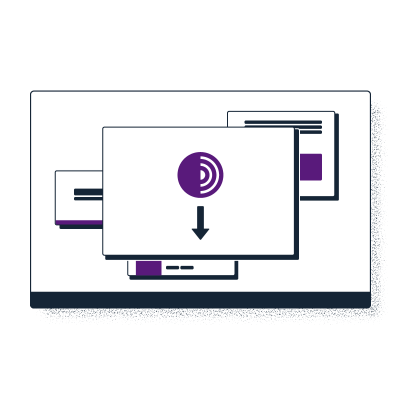
مرحله 2: به Tor متصل شوید
هنگامی که برای اولین بار مرورگر Tor را اجرا می کنید، کلکین Connect to Tor را مشاهده خواهید کرد. این گزینه به شما این امکان را میدهد که مستقیماً به شبکه Tor متصل شوید یا مرورگر Tor را برای اتصال خود کانفیگور کنید. یک چیکباکس وجود دارد که از شما میپرسد آیا همیشه میخواهید به طور خودکار به شبکه Tor متصل شوید؛ اگر اینطور است، باکس را علامت بزنید.
شما باید بتوانید مدت کوتاهی پس از اجرای پروگرام با استفاده از مرورگر Tor شروع به مرور ویب کنید و اگر برای اولین بار از آن استفاده میکنید، روی دکمه "Connect" کلیک کنید.
برای اتصال به Tor با مشکل مواجه هستید؟
گاهی اوقات ممکن است دسترسی مستقیم به شبکه Tor توسط ارائه دهنده خدمات انترنتی شما یا توسط دولت بلاک شود. مرورگر Tor شامل برخی از ابزارهای دور زدن این بلاک ها است. در چنین مواقع، کانفیگور کردن مرورگر شما برای اتصال ذریعه یک پل به تنهایی کافی است. پلها به طور ساده رلههایی هستند که خصوصی میباشند و بلاک کردن آنها سختتر است.
طرزالعمل نحوه فعال کردن پلها برای دسکتاپ:
شما می توانید از یک پل در براوزر Tor برای دیسکتاپ با انجام مراحل زیر استفاده نمایید: تنظیمات > اتصال > پل ها > یک پل از پیش ساخته را انتخاب نمایید. از 22 دیسمبر 2021، پلهایی که مستقیماً به مرورگر Tor میرسیدند، در روسیه بلاک شدهاند.
بنابراین خوانندگان باید از طریق یکی از راههای زیر برای پل درخواست بدهند:
- درخواست پل از داخل مرورگر Tor در دسکتاپ: تنظیمات > اتصال > پل ها > درخواست پل از torproject.org > حل CAPTCHA
- ارسال "/bridges" به کانال اختصاصی تلگرام @GetBridgesBot و سپس افزودن آدرس پل دریافتی به صورت دستی از طریق کاپی و پیست در مرورگر Tor در مسیر: تنظیمات > اتصال > پلها > آدرس پلی که میدانید
- از https://bridges.torproject.org/ دیدن کنید و دستورالعملها را دنبال کنید
- درخواست پل از طریق ایمیل: bridges@torproject.org از Gmail یا Riseup خود یک ایمیل به این آدرس ارسال کنید؛ و سپس آدرس پل دریافتی را به صورت دستی از طریق کاپی و پیست در مرورگر Tor اضافه کنید: تنظیمات > اتصال > پلها > آدرس پلی که از قبل میدانید را وارد کنید
- اتصال از طریق Snowflake از داخل مرورگر Tor: تنظیمات > اتصال > پلها > انتخاب یک پل داخلی > Snowflake
طرزالعمل نحوه فعال کردن پلها برای اندروید:
خوانندگان میتوانند با رفتن به: Settings icon > Config Bridge > Use a bridge از پل در اندروید استفاده کنند.
در صورت بلاک شدن پلهایی که مستقیماً به مرورگر Tor میرسند، خوانندگان باید ذریعه یکی از راههای زیر درخواست پل بدهند:
- ارسال "/bridges" به کانال اختصاصی تلگرام @GetBridgesBot و سپس افزودن خطوط پلهای دریافتی به صورت دستی از طریق کاپی و پیست در مرورگر Tor در مسیر: پیکربندی پل > ارائه پلی که میشناسم
- از https://bridges.torproject.org/ دیدن کنید و دستورالعملها را دنبال کنید
- درخواست پل از طریق ایمیل: به آدرس bridges@torproject.org از ایمیل Gmail یا Riseup خود یک ایمیل ارسال کنید و سپس خطوط پل های دریافتی به صورت دستی از طریق کاپی و پیست در مرورگر Tor اضافه کنید: پیکربندی پل > ارائه پلی که میشناسم
- اتصال از طریق Snowflake از داخل مرورگر Tor: پیکربندی پل > Snowflake
طرزالعمل نحوه فعال کردن پلها برای iOS:
خوانندگان میتوانند با رفتن روی نماد پیاز هنگام مشاهده یک ویبسایت > Bridge Configuration، در iOS از پل استفاده کنند.
در صورت بلاک شدن پلهایی که مستقیماً به مرورگر Tor میرسند، می توانید ذریعه یکی از راههای زیر درخواست پل کنید:
- ارسال "/bridges" به کانال اختصاصی تلگرام @GetBridgesBot و سپس افزودن خطوط پلهای دریافتی به صورت دستی از طریق کاپی و پیست در مرورگر Tor در سمیر: پیکربندی پل > پلهای سفارشی
- از https://bridges.torproject.org/ دیدن کنید و دستورالعملها را دنبال کنید
- درخواست پل از طریق ایمیل: ارسال یک ایمیل به آدرس bridges@torproject.org از آدرس Gmail یا Riseup خود و سپس اضافه کردن خطوط پلهای دریافتی به صورت دستی از طریق کاپی و پیست در مرورگر Tor: پیکربندی پل > پلهای سفارشی
- اتصال از طریق Snowflake از داخل مرورگر Tor: پیکربندی پل > Snowflake
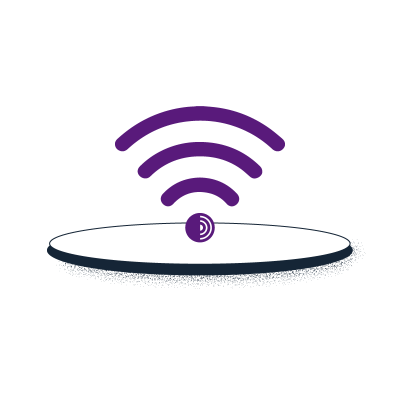
مرحله 3: به سرویس Onion دسترسی پیدا کنید
سرویسهای Onion (که قبلاً به عنوان «سرویسهای پنهان» شناخته میشدند) خدماتی (مانند ویبسایتها) هستند که فقط از طریق شبکه Tor قابل دسترسی میباشند. درست مانند هر ویبسایت دیگری، برای اتصال به یک سرویس پیازی، باید آدرس آن را بدانید. یک آدرس پیازی، رشتهای از 56 حرف و اعداد تصادفی است که به دنبال آن «.onion» قرار میگیرد. برای کسب معلومات بیشتر در مورد سرویسهای Onion، به رهنمای مرورگر Tor مراجعه کنید.
برای دسترسی به خدمات پیازی Onion Launchpad، کافی است نشانی زیر را کاپی کرده و در مرورگر Tor قرار دهید: